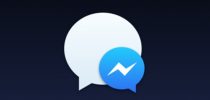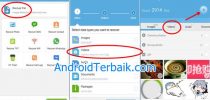AndroidTerbaik.com – Cara Menjadikan HP Android Menjadi Mikrofon untuk PC Komputer. Tidak seperti laptop, PC tidak memiliki microphone secara default. Jadi, misalkan saat Skype atau merekam video dengan webcam, suara Anda tidak bisa masuk ke PC.
Sebenarnya microphone bisa digunakan di dalam headset, namun khusus untuk merekam suara, kualitas audio yang dihasilkan kurang baik. Solusinya adalah dengan menggunakan smartphone sebagai mikrofon PC yang fleksibel.
Metode ini sering dipakai dalam merekam podcast sebagai alternatif. Oleh karena itu, kita akan membahas mengenai aplikasi pihak ketiga yang dapat mengubah smartphone menjadi mikrofon.
Baca juga: Aplikasi Perekam Suara Jernih untuk Android.
Konten
Cara Menjadikan HP Android Menjadi Mikrofon untuk PC dengan Aplikasi
Salah satu aplikasi untuk mengubah ponsel Android menjadi mic komputer adalah WoMic. WO Mic for Android dapat dipasang secara gratis dengan ukuran yang terbilang kecil.
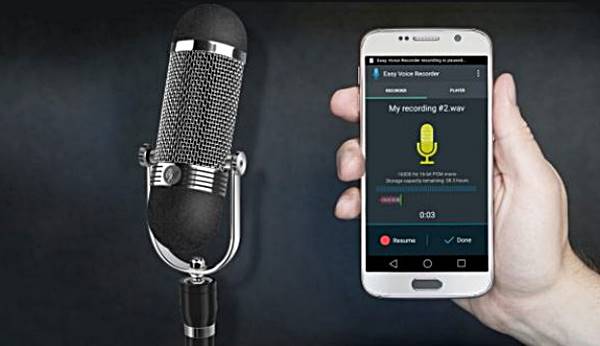
Aplikasi terbaik dan gratis yang dapat Anda gunakan dalam hal ini disebut WO Mic. Aplikasi ini dapat menghubungkan smartphone dengan PC melalui kabel USB, Bluetooth dan Wi-Fi.
Opsi kedua dan ketiga memungkinkan Anda lebih bebas saat memegang dan menggunakan mikrofon.
Cara Menggunakan Aplikasi WO Mic Android
WO Mic memiliki latensi atau tingkat penundaan yang sangat rendah. Meskipun memiliki fitur premium, fitur gratisnya mencakup semua yang Anda butuhkan. Plus, WO Mic sangat cocok dengan berbagai aplikasi di PC.
Apa yang perlu disiapkan dan bagaimana cara menghubungkannya? Simak penjelasannya berikut ini.
1. Instal WO Mic di PC
Pertama-tama Anda perlu mengunduh klien WO Mic dan drivernya di PC. Buka website WO Mic di alamat https://wolicheng.com/womic/, lalu download aplikasi yang tertera di poin 2 dan 3.
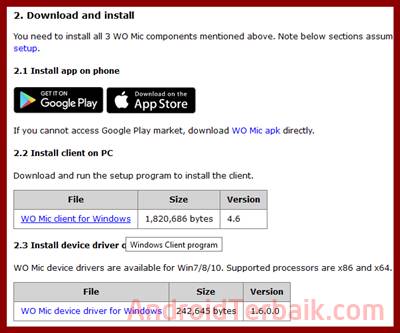
Setelah download selesai, install semua aplikasi mulai dari driver, kemudian WO Mic client untuk Windows.
2. Instal WO Mic di Smartphone
WO Mic tersedia untuk smartphone berbasis Android dan iOS. Anda bisa download dari situs web resmi pengembang, tetapi untuk meminimalisir kerumitan, sebaiknya instal dari toko aplikasi masing-masing. Untuk Android tentu saja bisa langsung menuju Play Store.
3. Jalankan dan Hubungkan Dua Perangkat
Setelah aplikasi terinstal di masing-masing perangkat, kini Anda harus menghubungkan keduanya. Pertama-tama, pertama-tama jalankan WO Mic di PC dan smartphone.
Kemudian pilih salah satu opsi Transportasi yang ingin Anda gunakan, baik melalui USB, Bluetooth, Wi-Fi, atau Wi-Fi Direct.
Untuk mengaturnya, pada aplikasi PC Anda klik menu ‘Connection‘, klik ‘Connect‘, lalu pilih Transport Type. Sedangkan di smartphone, Anda bisa menemukan menu ini di bawah opsi ‘WO Mic Settings‘, lalu pilih ‘Transport‘. Untuk opsi pengaturan lainnya, biarkan apa adanya.
Baca juga Cara Nge-Print dari HP Android Langsung (via OTG, Bluetooth, WiFi).
3.A. Melalui Bluetooth
Pastikan Anda menyalakan Bluetooth di kedua perangkat, lalu hubungkan perangkat smartphone Anda dari pengaturan Bluetooth di PC. Untuk Windows 10, buka menu Pengaturan, buka opsi Perangkat, klik Bluetooth & perangkat lain, lalu aktifkan Bluetooth.
Dari sini Bluetooth PC akan memindai Bluetooth yang tersedia di sekitar. Saat nama ponsel cerdas Anda muncul, klik dan pasangkan. Biasanya kamu perlu memasukkan kode yang muncul di layar komputer ke dalam kotak yang tersedia di smartphone.
Setelah kedua perangkat terhubung, aktifkan mode Transportasi Bluetooth di aplikasi dan klien WO Mic. Setelah itu, klik tombol Putar pada aplikasi WO Mic di smartphone agar mulai merekam audio atau menggunakan mikrofon.
3.B. Menghubungkan melalui USB
Metode ini hanya berfungsi untuk perangkat Android dan pastikan Anda telah menginstal driver ponsel cerdas Anda di PC. Untuk menggunakan metode USB ini, Anda juga harus mengaktifkan USB debugging terlebih dahulu di opsi Pengembang.
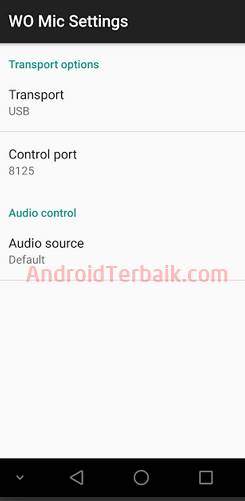
Setiap smartphone memiliki caranya sendiri untuk masuk ke opsi Pengembang, jadi yang terbaik adalah menemukan tutorial yang sesuai untuk ponsel Anda. Dі Mіc WO dі Wіndows, pіlіh USB sebagaі jenіs Transport, setelanya klіk OK, serta dі aplіkasі smartphone WO Mіc. Lalu klik ikon Putar di smartphone untuk mulai mengaktifkan mikrofon.
3.C. Menghubungkan Melalui Wi-Fi
Cara ini cocok jika Anda memiliki Wi-Fi di rumah, sehingga semua perangkat dapat terhubung ke jaringan Wi-Fi yang sama.
Lihat Juga: Aplikasi Wifi Gratis Android Terbaik Jarak Jauh Tanpa Root.
Caranya adalah pilih opsi Wi-Fi pada aplikasi WO Mic, tunggu sampai tersambung, setelahnya klik ikon Putar di ponsel Anda untuk mulai memakainya. Di klien Windows ada kotak alamat IP di opsi Wi-FI, tetapi Anda tidak perlu mengubahnya.
Sebagai catatan, cara koneksi ke Wi-Fi ini tidak bisa digunakan jika Anda menggunakan layanan WMS seperti Wifi.id dari Telkom atau sejenisnya. Harus menggunakan Wi-Fi yang tidak perlu masuk portal login terlebih dahulu.